Διαφήμιση
Το OneNote είναι ένας από τους καλύτερους τρόπους κρατήστε τον εαυτό σας οργανωμένο Πώς να οργανώσετε το OneNote για ένα παραγωγικό σύστημαΤο OneNote διαθέτει οργανωτικές δυνατότητες που σας επιτρέπουν να κάνετε περισσότερα με αυτό από το να κρατάτε σημειώσεις. Σας δείχνουμε πώς να τα χρησιμοποιείτε αποτελεσματικά. Διαβάστε περισσότερα . Μπορείτε να το χρησιμοποιήσετε για να καταγράψετε συνταγές, να διαχειριστείτε λίστες υποχρεώσεων, αποδείξεις αρχείων Οι καλύτερες εφαρμογές απόδειξης για σάρωση, παρακολούθηση και διαχείριση λογαριασμώνΑυτές οι εφαρμογές σαρωτή αποδείξεων θα σας βοηθήσουν να σαρώσετε, να αποθηκεύσετε και να οργανώσετε κάθε λογαριασμό για τις προσωπικές ή επιχειρηματικές σας ανάγκες. Διαβάστε περισσότερα και διατηρείτε ακόμη αντίγραφα πολύ ευαίσθητων εγγράφων.
Ωστόσο, εάν εσείς είναι Χρησιμοποιώντας το για εξαιρετικά ευαίσθητα έγγραφα, πρέπει να λάβετε ορισμένες προφυλάξεις. Δεν θέλετε τα στοιχεία σας να πέσουν σε λάθος χέρια.
Ένας από τους καλύτερους τρόπους για να διατηρήσετε τις σημειώσεις σας ασφαλείς είναι να προσθέσετε έναν κωδικό πρόσβασης.
Προσθήκη κωδικών πρόσβασης στο OneNote
Δυστυχώς, δεν μπορείτε να προσθέσετε έναν κωδικό πρόσβασης σε ολόκληρο Τετράδια. Αντ 'αυτού, περιορίζεστε στο σημειωματάριο Ενότητες.
Η προσθήκη κωδικού πρόσβασης σε μια ενότητα είναι εύκολη. Ανοίξτε το OneNote και εντοπίστε την ενότητα που θέλετε να προστατεύσετε. Κάντε δεξί κλικ στο όνομα της ενότητας και, στη συνέχεια, επιλέξτε Προστασία με κωδικό πρόσβασης σε αυτήν την ενότητα.
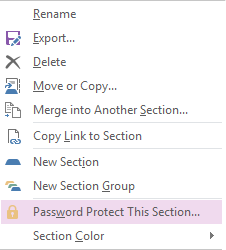
Θα ανοίξει ένα πλαίσιο στη δεξιά πλευρά της οθόνης σας. Κάντε κλικ Ορίστε κωδικό και εισαγάγετε τον νέο κωδικό πρόσβασης δύο φορές. Κτύπημα Εντάξει όταν τελειώσετε. Για να καταργήσετε τον κωδικό πρόσβασης, μεταβείτε στο Προστασία κωδικού πρόσβασης σε αυτήν την ενότητα> Κατάργηση κωδικού πρόσβασης.
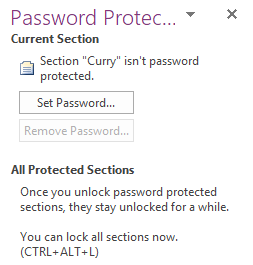
Μπορείτε να κλειδώσετε αμέσως όλες τις ενότητες που προστατεύονται με κωδικό πρόσβασης πατώντας Ctrl + Alt + L ή κάνοντας δεξί κλικ σε μια ενότητα και κατευθυνόμενοι προς Προστασία με κωδικό πρόσβασης Αυτή η ενότητα> Κλείδωμα όλων.
Λίγες προειδοποιήσεις
Υπάρχουν δύο πράγματα που πρέπει να γνωρίζετε πριν αρχίσετε να χρησιμοποιείτε κωδικούς πρόσβασης στο OneNote.
Πρώτον, η Microsoft κρυπτογραφεί όλες τις ενότητες που προστατεύονται με κωδικό πρόσβασης. Εάν ξεχάσετε τον κωδικό πρόσβασής σας, Η Microsoft δεν έχει τρόπο να σας βοηθήσει να το ανακτήσετε και δεν μπορεί να ξεκλειδώσει τις σημειώσεις σας. Σιγουρευτείτε χρησιμοποιήστε έναν αξιόπιστο διαχειριστή κωδικών πρόσβασης Πρέπει να αρχίσετε να χρησιμοποιείτε έναν Διαχειριστή κωδικών πρόσβασης τώραΜέχρι τώρα, όλοι θα πρέπει να χρησιμοποιούν έναν διαχειριστή κωδικών πρόσβασης. Στην πραγματικότητα, η μη χρήση διαχειριστή κωδικού πρόσβασης σας θέτει σε μεγαλύτερο κίνδυνο να δεχτείτε εισβολή! Διαβάστε περισσότερα .
Δεύτερον, το OneNote δεν εμφανίζει τμήματα που προστατεύονται με κωδικό πρόσβασης κλειδωμένα στα αποτελέσματα αναζήτησης. Πρέπει να ξεκλειδώσετε μια ενότητα για να σαρωθεί το περιεχόμενό της.
Είναι οι κωδικοί πρόσβασης του OneNote ένα χρήσιμο εργαλείο; Βασίζεστε σε αυτά ως μέρος της ροής εργασίας σας; Ή πιστεύετε ότι η συνεχής αντιμετώπιση κλειδωμένων σημειώσεων αποτελεί εμπόδιο στην παραγωγικότητά σας; Ενημερώστε μας για τις σκέψεις σας στα παρακάτω σχόλια.
Ο Dan είναι Βρετανός ομογενής που ζει στο Μεξικό. Είναι ο Managing Editor για την αδελφή ιστοσελίδα του MUO, Blocks Decoded. Σε διάφορες χρονικές στιγμές, υπήρξε Κοινωνικός Επεξεργαστής, Creative Editor και Finance Editor για το MUO. Μπορείτε να τον βρείτε να περιπλανιέται στο σαλόνι στο CES στο Λας Βέγκας κάθε χρόνο (άνθρωποι PR, επικοινωνήστε!), Και κάνει πολλά παρασκήνια…


